
Keskeytyykö Windows-päivitysvirhe 0x80096004 päivitysprosessin aikana? Näitkö alla olevan virheilmoituksen?
Päivitysten asentamisessa oli ongelmia, mutta yritämme myöhemmin uudelleen. Jos näet tämän jatkuvasti ja haluat tehdä hakuja verkosta tai ottaa yhteyttä tukeen saadaksesi lisätietoja, tämä voi auttaa: (0x80096004)”.
Jos KYLLÄ , sinun ei ehkä tarvitse huolehtia, koska tässä artikkelissa saat tehokkaat ratkaisut virhekoodin 80096004 vianmääritykseen .
Yleensä tämä virhe ilmenee vahvistusprosessin ja ensimmäisen latauksen aikana, ja se voi vaikuttaa Windowsin ominaisuuksiin. Se johtuu myös vahingoittuneesta varmennevarastosta tai korruptoituneesta Windows-käyttöjärjestelmän kopiosta.
Saatat myös huomata virhekoodin TRUST_E_CERT_SIGNATURE , joka osoittaa, että varmenteen allekirjoitusta ei voida vahvistaa.
No, nyt kun tiedät päivitysvirheestä 0x80096004 . Aloitetaan korjauksista tämän virheen voittamiseksi ja päivitysprosessin loppuun saattamiseksi.
Kuinka korjata Window 10 -päivitysvirhe 0x80096004?
Päästäksesi eroon tästä päivitysvirheestä 80096004 Windows-käyttöjärjestelmästäsi, sinun on suoritettava alla mainitut korjaukset peräkkäin ja katsottava, mikä auttaa ratkaisemaan virheen.
Korjaus 1 - Yritä päivittää, kun olet avannut palomuurin portin 443 tai 80
Kuten edellä mainittiin, 0×80096004-virhe tunnetaan myös nimellä trust_e_cert_signature error , joka johtuu virheellisestä varmenteesta.
Virheellisen varmenteen korjaamiseksi sinun tulee avata palomuurin portit 443 ja portti 80 lähtevää liikennettä varten. Kun olet avannut tietokoneesi palomuurin tietyn portin, yritä päivittää.
Kun olet päivittänyt Windowsin, et enää kohtaa päivitysvirhettä 0x80096004.
Korjaus 2 - Yritä nollata Windows Store
Windows Storen välimuistin nollaaminen saattaa auttaa ratkaisemaan Windows-päivityksen 080096004 virheen . Alla on vaiheet Windows Storen välimuistin nollaamiseksi. Noudata niitä tehdäksesi niin:
- Paina Windows + S -näppäintä
- Kirjoita wsreset.exe , napsauta sitä hiiren kakkospainikkeella ja valitse Suorita järjestelmänvalvojana .
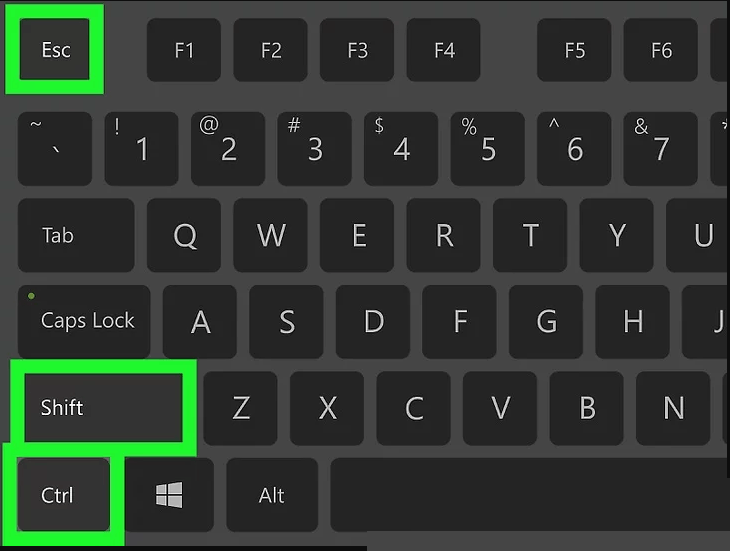
Näytölle ilmestyy komentokehoteikkuna, jonka jälkeen Windows Store avautuu ja näytölle tulee viesti: Kaupan välimuisti tyhjennettiin. Voit nyt selata sovelluksia kaupasta .
Nyt Win 10 -päivitysvirhe 080096004 ei enää näy tietokoneellasi, joten voit päivittää Windowsin ilman virheitä.
Korjaus 3 - Poista virustorjuntapalomuuri käytöstä
Jos tietokoneellasi tai kannettavallasi on aktiivinen virustorjuntaohjelmisto, sinun on poistettava asennettu virustentorjuntaohjelma käytöstä ratkaistaksesi virhekoodin 80096004 .
Palomuurit ovat yleensä kahdenlaisia, ensimmäinen palomuuri WiFi/Ethernet-reitittimessä ja toinen virustorjuntaohjelman palomuuriohjelmisto .
Varmistaaksesi, että virustentorjuntaohjelma on ongelmallinen, poista virustorjuntaohjelmisto käytöstä tai poista sen asennus ennen Windowsin päivitysprosessin suorittamista.
Jos virustentorjuntaohjelman poistaminen käytöstä on hyödyllistä, muuten sinun on muutettava WiFi-/Ethernet-reitittimesi palomuuriasetuksia , mikä on kuvattu alla annetussa korjauksessa.
Jos haluat poistaa minkä tahansa ohjelmiston käytöstä poistamisen sijaan, voit kokeilla Revo Uninstalleria . Tämä asentaa ohjelmistot/ohjelmat helposti sekä poistaa poistetuista ohjelmista jääneet tiedostot.
Hanki Revo Uninstaller poistaaksesi ohjelmia helposti
Korjaa 4- Palauta palomuurin asetukset reitittimen palomuurissa
Reitittimen palomuuriasetusten muuttaminen on hieman monimutkaista, joten on suositeltavaa olla hieman varovaisempi palomuurivaihtoehtoa muutettaessa. Reitittimen palomuurin asetusten muuttamisen sijasta palomuurin nollaaminen on helppoa.
Nollaa palomuurin asetukset ja selvitä Windowsin päivitysvirhe 80096004 noudattamalla alla olevia ohjeita :
- Avaa Ohjauspaneeli ja napsauta Järjestelmä ja suojaus avataksesi sen.
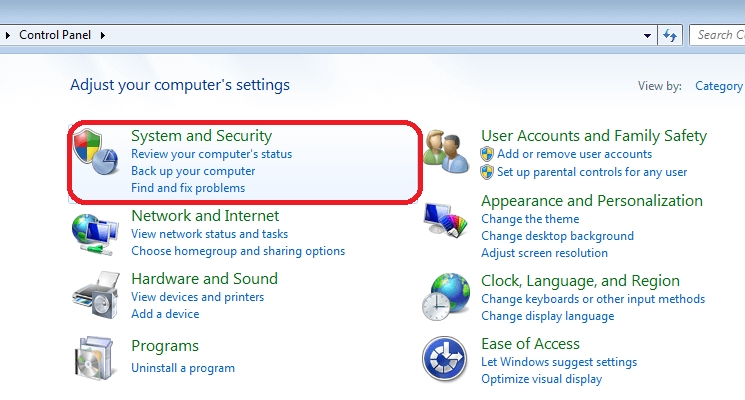
- Napsauta vasemmalla puolella olevaa Palauta oletusasetukset -linkkiä.
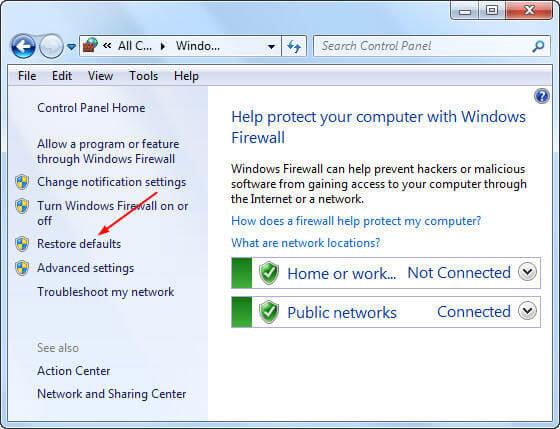
- Näyttöön tulee ikkuna, jossa voit palauttaa palomuurin oletusasetukset.
- Napsauta Palauta oletukset
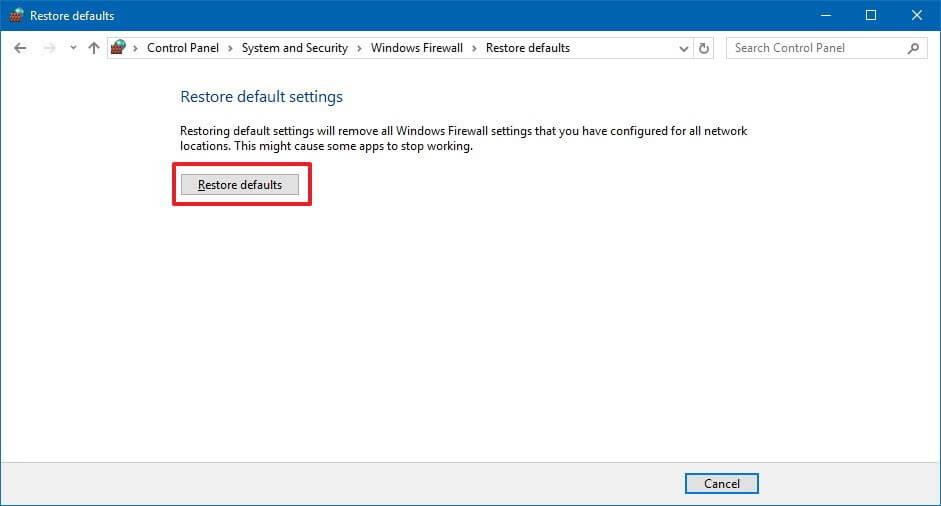
- Tämä nollaa kaikki palomuuriasetukset, jotka olet ehkä määrittänyt kaikille verkkopaikoille.
- Sinua pyydetään vahvistamaan uudelleen.
- Vahvista napsauttamalla Kyllä .
Kun olet suorittanut yllä olevat vaiheet, palomuuriasetukset nollataan, voit yrittää päivittää Windowsin ilman päivitysvirhettä 80096004 .
Korjaus 5 - Yritä käynnistää Windows Update Services uudelleen
Windowsin päivityspalvelujen uudelleenkäynnistäminen voi myös auttaa ratkaisemaan Windows 10 -päivitysvirheen 0x80096004 . Tässä on vaiheet päivityspalvelujen uudelleenkäynnistämiseksi:
- Paina Windows- näppäintä
- Kirjoita Palvelut ja paina Enter-näppäintä
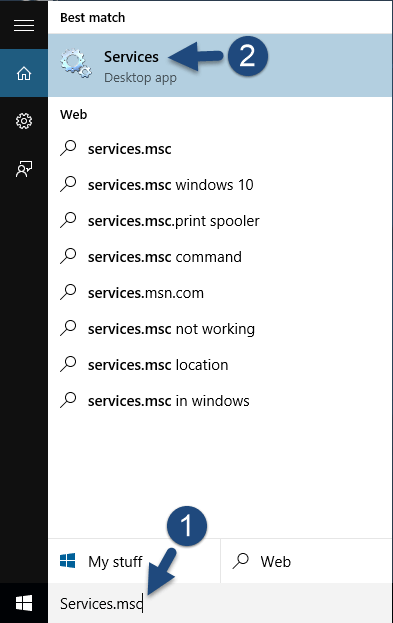
- Etsi nyt seuraavat palvelut
Windows Update -palvelu
Taustalla oleva älykäs siirtopalvelu
Salauspalvelut
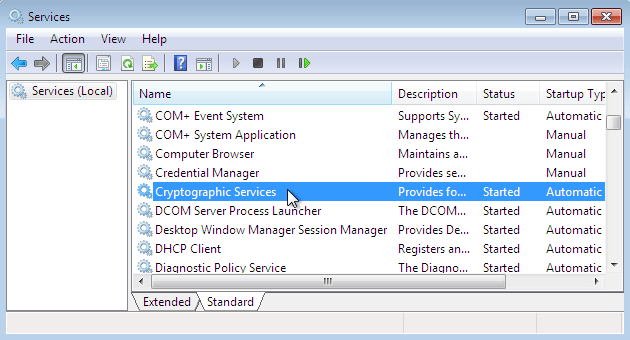
- Kaksoisnapsauta palveluita peräkkäin ja valitse Stop- painike
- Siirry nyt C:\\Windows\\SoftwareDistribution\\ sijaintikansioon ja poista kaikki
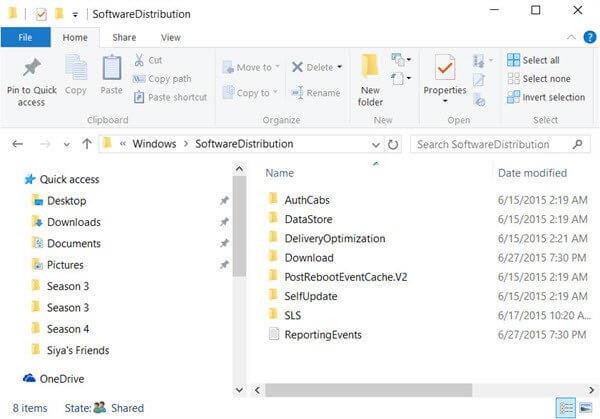
- Kun olet poistanut kansiotiedostot, avaa Windows-palvelut uudelleen ja käynnistä sitten yllä mainitut palvelut
Kun palvelut on käynnistetty, sulje palveluikkuna ja käynnistä tietokone uudelleen
Voit nyt suorittaa Windowsin päivitysprosessin ilman virhekoodia 80096004.
Korjaus 6 - Suorita Windows Updaten vianmääritys
Vianetsintä on Windowsin sisäänrakennettu ominaisuus, joka pystyy ratkaisemaan lukuisia Windows-virheitä ja -ongelmia. Voit myös yrittää korjata Windowsin päivitysvirheen 0x80096004 suorittamalla Windows-päivityksen vianmäärityksen .
Alla mainitut vaiheet vianmäärityksen suorittamiseksi, noudata niitä:
- Paina Windows- näppäintä
- Siirry asetuksiin
- Valitse Päivitys ja suojaus -osio

- Napsauta Vianmääritys
- Valitse Windows Update ja napsauta Suorita vianmääritys -painiketta
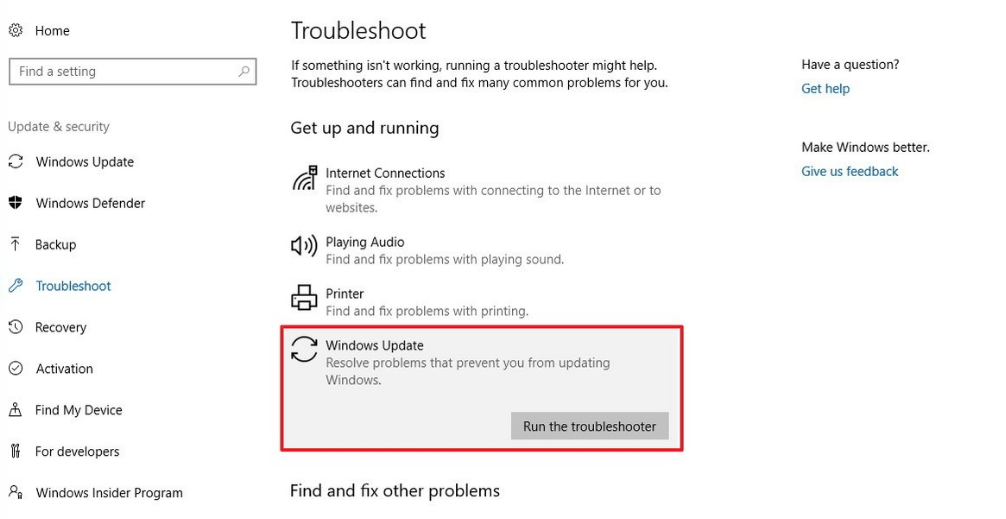
Odota nyt jonkin aikaa vianmääritysprosessin valmistumista ja näytä sinulle todellinen syyllinen Win 10 -päivitysvirheen 0x80096004 takana ja korjaa se.
Tämän jälkeen käynnistä tietokone uudelleen ja jatka päivitysprosessia ilman Windows-päivitysvirheitä .
Korjaus 7 - Suorita SFC-skannaus
Vaurioituneet tai vioittuneet järjestelmätiedostot voivat myös olla syynä päivitysvirheeseen 80096004 . Joten on suositeltavaa suorittaa SFC-skannaus järjestelmässäsi vaurioituneiden tiedostojen korjaamiseksi ja virheen ratkaisemiseksi.
Suorita SFC-skannaus seuraavasti:
- Napsauta Windows -kuvaketta
- Kirjoita cmd , napsauta tulosta hiiren kakkospainikkeella ja valitse Suorita järjestelmänvalvojana
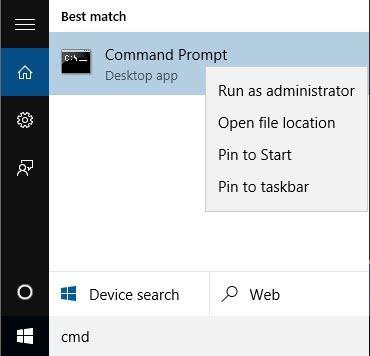
- Kirjoita komentokehoteikkunaan sfc/scannow ja paina Enter-näppäintä
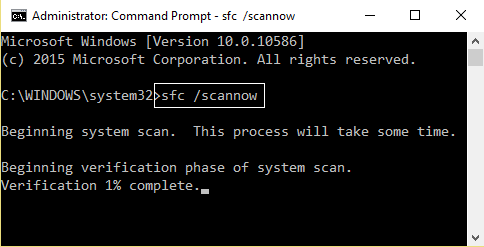
Skannausprosessi kestää muutaman minuutin, ja kun skannaus on ohi, käynnistä tietokone uudelleen.
Vaurioituneet tiedostot korjataan, ja voit helposti päivittää Windowsin ilman häiriöitä.
Helppo ratkaisu Windows Update -virheen 0x80096004 korjaamiseen
Yllä mainitut ratkaisut ovat helppoja ja tehokkaita Windows 10 -päivitysvirheen 0x80096004 ratkaisemisessa . Mutta jos olet aloittelija ja yllä olevien manuaalisten korjausten tekeminen on vaikeaa, tässä on sinulle helppo tapa.
Kokeile PC Repair Toolia . Tämä työkalu skannaa koko järjestelmäsi vain kerran, havaitsee kaikki ongelman aiheuttavat virheet tai ongelmat ja ratkaisee ne automaattisesti ilman vaivaa.
Virheet, kuten BSOD, päivitys, sovellus, DLL, peli, rekisteri , selainongelma ja monet muut. Tämä työkalu korjaa myös luoksepääsemättömät järjestelmätiedostot, estää viruksia tai haittaohjelmia tietokoneelta ja mikä tärkeintä, optimoi tietokoneen suorituskyvyn.
Hanki PC Repair Tool korjataksesi Windows Update Error 0x80096004
Johtopäätös
Selvä, tässä päätän asioita.
Olen listannut korjaukset, jotka varmasti opastavat sinua Windows 10 -päivitysvirheen 0x80096004 vianmäärityksessä helposti.
Käytä korjauksia vaihe vaiheelta huolellisesti. Jos mikään ratkaisuista ei toiminut sinulle, käytä yllä olevaa helppoa tapaa ja päästä eroon päivitysvirheestä.
![Xbox 360 -emulaattorit Windows PC:lle asennetaan vuonna 2022 – [10 PARHAAT POINTA] Xbox 360 -emulaattorit Windows PC:lle asennetaan vuonna 2022 – [10 PARHAAT POINTA]](https://img2.luckytemplates.com/resources1/images2/image-9170-0408151140240.png)

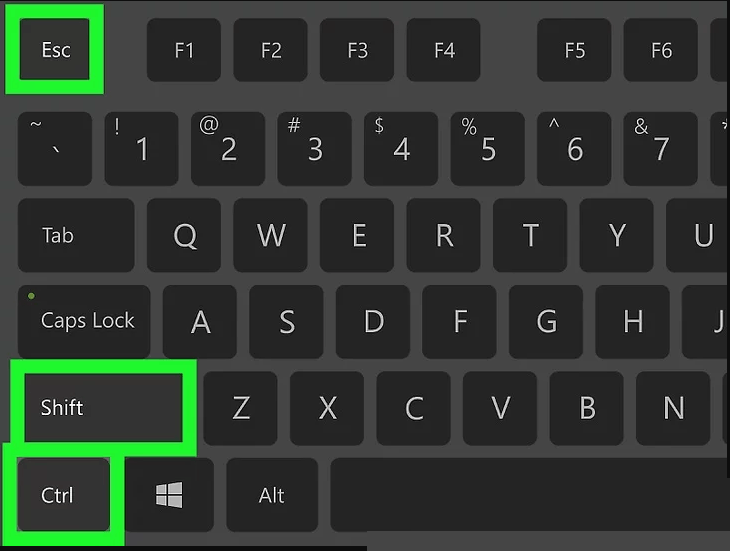
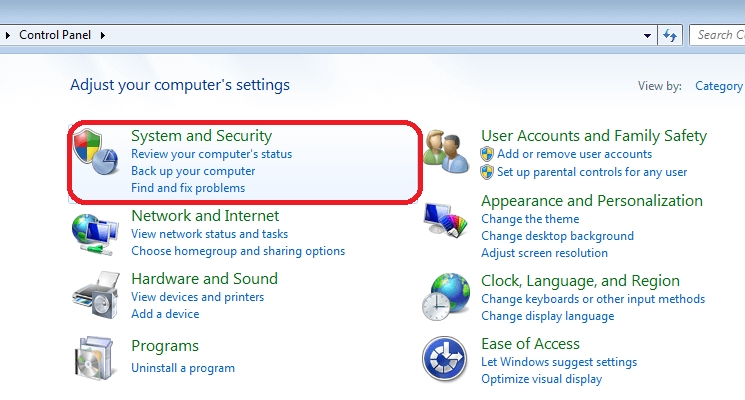
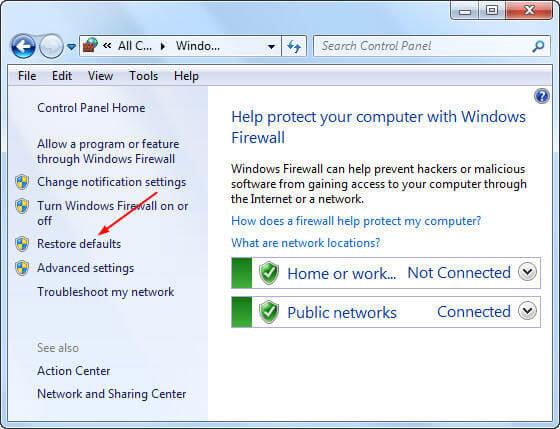
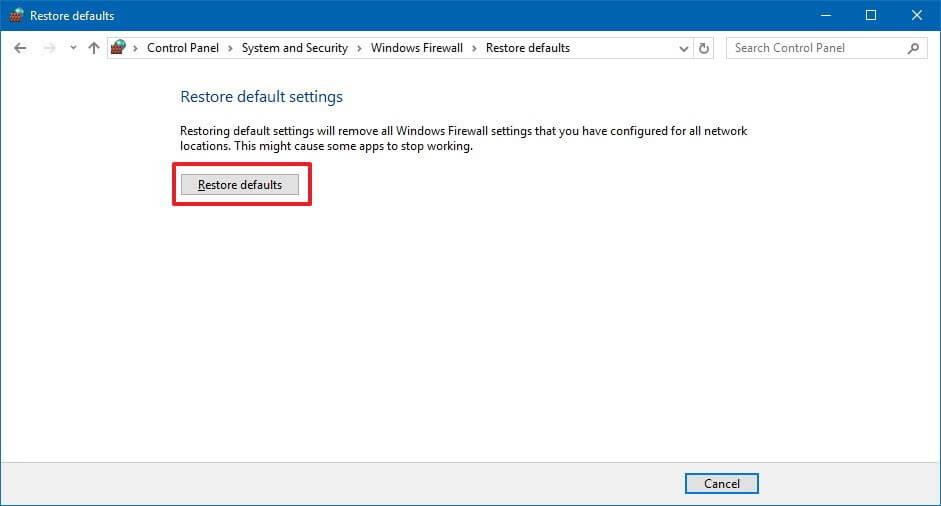
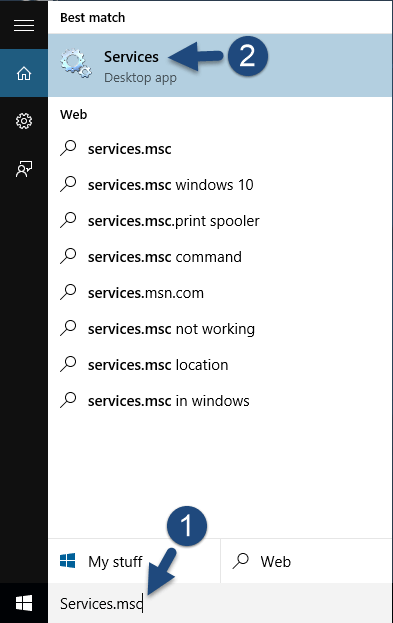
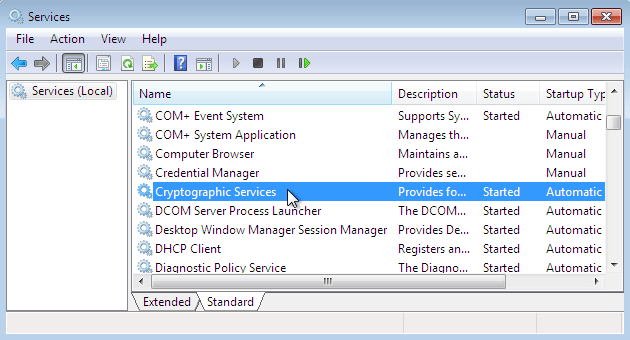
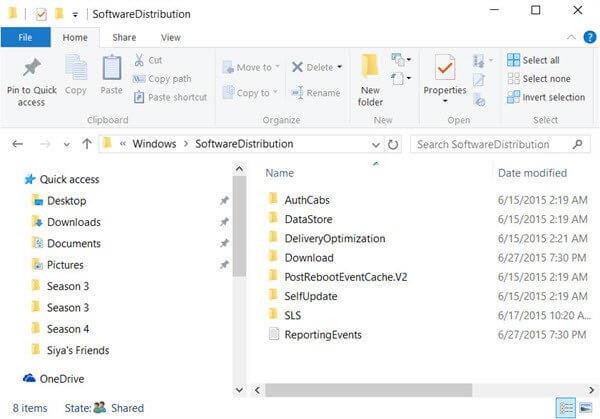

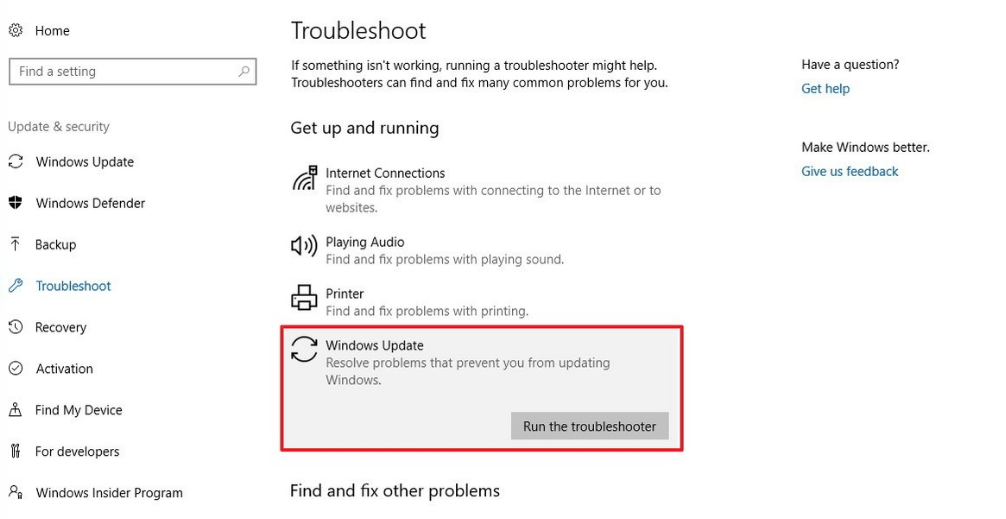
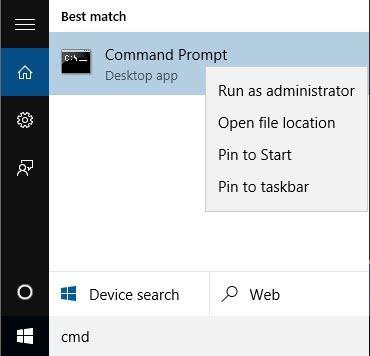
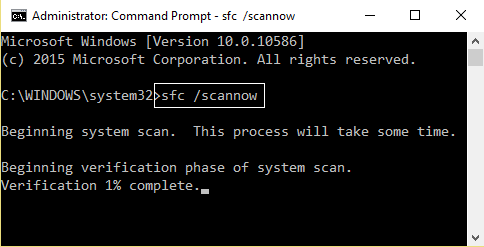
![[100 % ratkaistu] Kuinka korjata Error Printing -viesti Windows 10:ssä? [100 % ratkaistu] Kuinka korjata Error Printing -viesti Windows 10:ssä?](https://img2.luckytemplates.com/resources1/images2/image-9322-0408150406327.png)




![KORJAATTU: Tulostin on virhetilassa [HP, Canon, Epson, Zebra & Brother] KORJAATTU: Tulostin on virhetilassa [HP, Canon, Epson, Zebra & Brother]](https://img2.luckytemplates.com/resources1/images2/image-1874-0408150757336.png)

![Kuinka korjata Xbox-sovellus, joka ei avaudu Windows 10:ssä [PIKAOPAS] Kuinka korjata Xbox-sovellus, joka ei avaudu Windows 10:ssä [PIKAOPAS]](https://img2.luckytemplates.com/resources1/images2/image-7896-0408150400865.png)
